Cómo empezar a utilizar DeskTime: tu herramienta de programación personal cómo funciona DeskTime
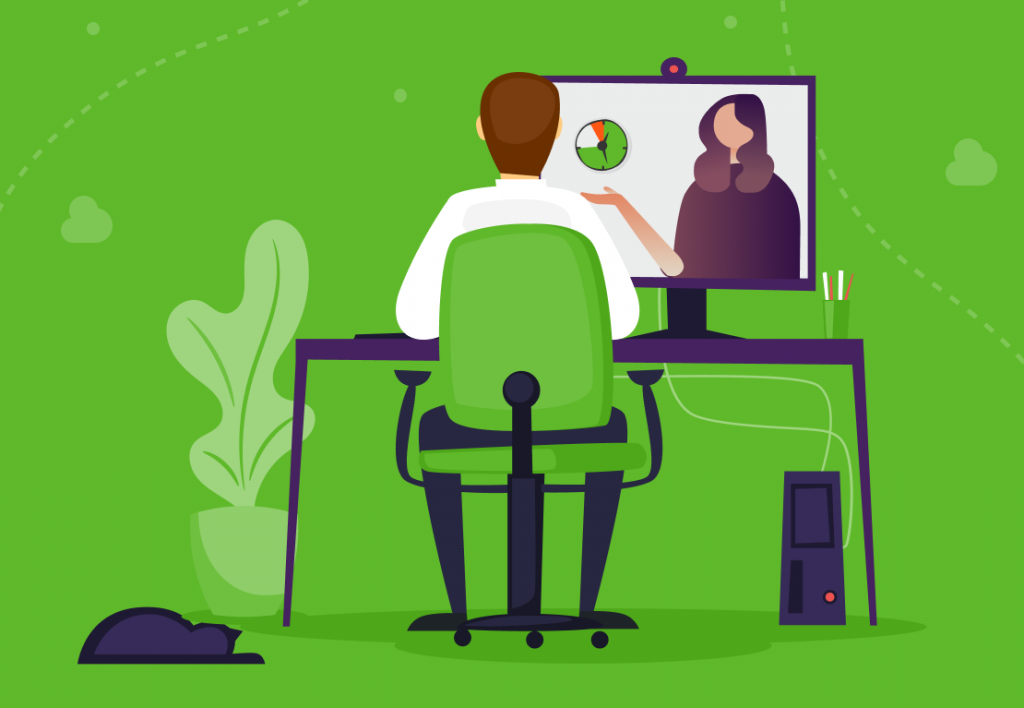
DeskTime es un software de seguimiento automático del tiempo que observa y analiza la productividad en el trabajo. Es una herramienta elegida tanto por autónomos como por empresas con cientos de empleados. DeskTime ayuda a los trabajadores de oficina a ahorrar tiempo, aumentar la eficiencia de su trabajo, gestionar su día y programar su semana, lo que les permite aprovechar su potencial al máximo.
Esto es lo que necesitas saber sobre el uso de DeskTime:
- Mi DeskTime
- Proyectos y tareas
- Informes y exportaciones
- Panel Miembros del equipo
- Capturas de pantalla opcionales
- Tiempo privado
- Calendarios
- Integración con aplicaciones de gestión de proyectos
Want to get the most out of your time?
Try DeskTime for free!
Try free for 14 days · No credit card required.
By signing up, you agree to our terms and privacy policy.
Funciones para programación a nivel personal y para toda la empresa.
DeskTime es una herramienta de programación personal perfecta para cualquier persona que quiera aumentar su productividad. Cuenta con muchas funciones que pueden ser de utilidad práctica para todas las personas que esperan aprovechar al máximo el tiempo que pasan en el trabajo. Aquí se incluyen potentes opciones para la medición de la productividad, el seguimiento de la asistencia y la gestión eficaz del flujo de trabajo.
Empecemos por el principio: antes de usar DeskTime, lo primero que tienes que hacer es configurarlo. Lo único que tienes que hacer es descargarte la aplicación y crear un perfil. Si invitas a los miembros de tu equipo a unirse, recibirán un correo electrónico con instrucciones sencillas sobre cómo empezar a usarlo. La aplicación funciona en plataformas móviles y de escritorio con seguimiento automático para Windows, macOS y Linux, y una función de temporizador manual para Android e iOS, que es especialmente útil para el seguimiento del trabajo sin conexión.
1. Mi DeskTime: el cerebro de la operación
Al abrir Mi DeskTime puedes ver un análisis detallado de cómo pasas tu día en el trabajo, empezando por la hora de tu llegada y una visión general sobre tu productividad y eficacia. Además, también tienes acceso a la barra de productividad, dónde se muestra cómo empleas cada cinco minutos de tu jornada laboral.
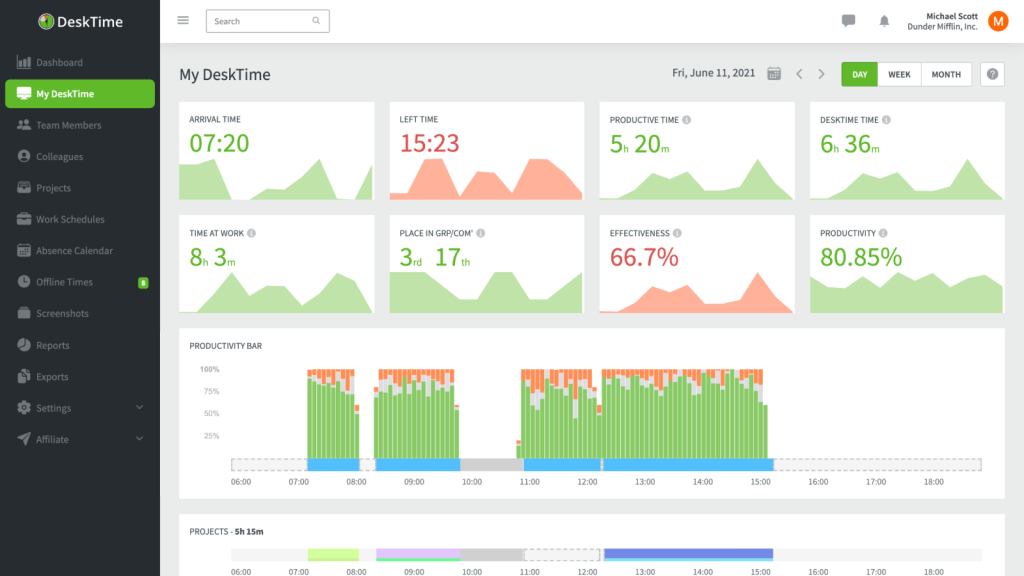
También puedes hacer seguimiento del tiempo dedicado a reuniones, lluvias de ideas o cualquier otro evento utilizando la función de tiempo sin conexión. Cuando estés trabajando en actividades sin conexión, la aplicación tomará nota de este período de tiempo. Más tarde, puedes introducir y marcar manualmente el tiempo de tu ausencia como productivo, para que así no pierdas ningún minuto de tu jornada.
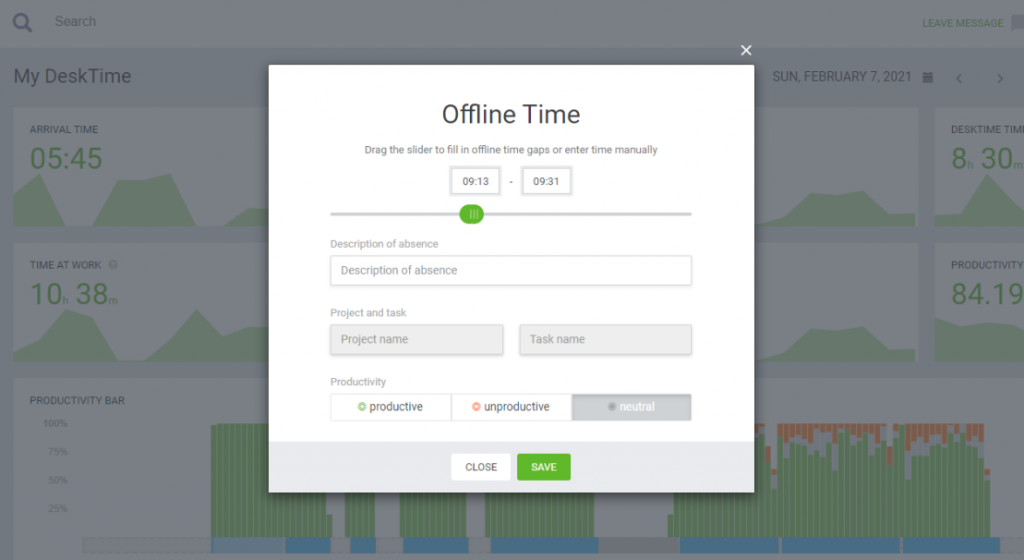
2. Proyectos y tareas
En pocas palabras, Proyectos es una función que te permite hacer un seguimiento del tiempo de tareas y proyectos determinados. Puedes utilizar esta función para gestionar tu equipo y también para tu propio uso personal. Para empezar a hacer seguimiento a tus proyectos, ve a la aplicación de escritorio DeskTime, haz clic en «Crear proyecto / Buscar proyecto», y elige el proyecto y la tarea en el menú desplegable. Pon en marcha el temporizador cuando empieces a trabajar y detenlo cuando termines o pases a otra tarea.
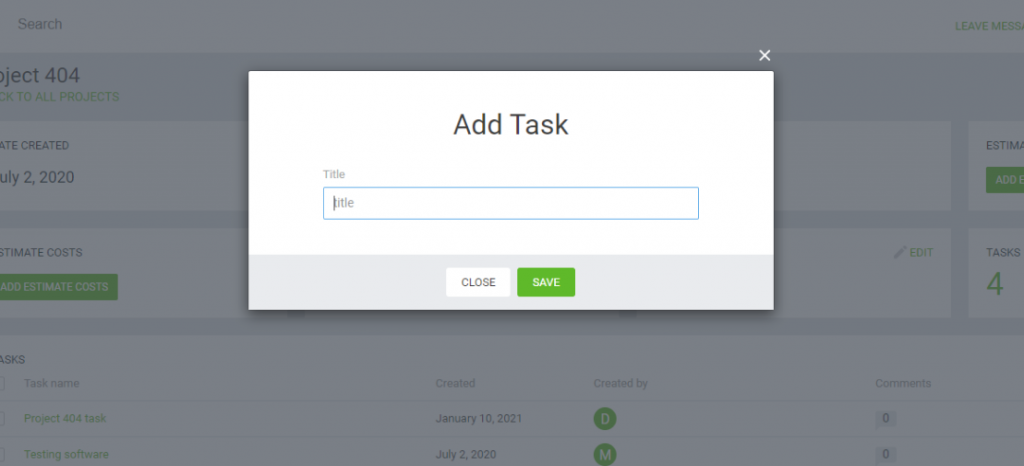
También puedes ver los sitios web y las aplicaciones que has utilizado durante el día y durante cuánto tiempo. Los administradores pueden realizar una clasificación como aplicaciones de oficina, entretenimiento, etc., y clasificarlas como productivas o improductivas. De este modo, sabrás a qué se destina la mayor parte del tiempo de tus empleados: a consultar el correo electrónico, utilizar aplicaciones de la oficina o navegar por las redes sociales.
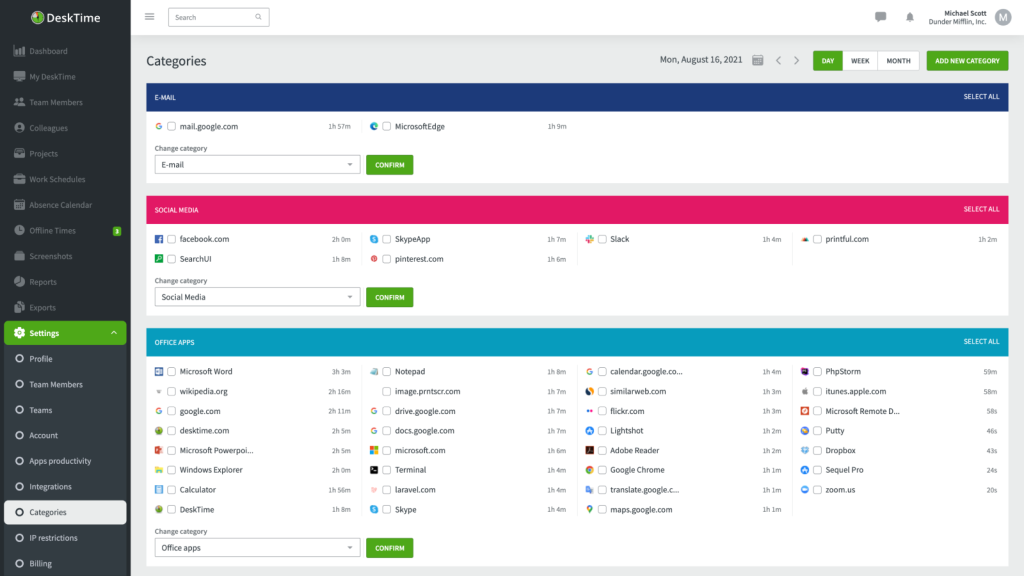
3. Informes y exportaciones
En Informes de DeskTime encontrarás una representación visual con los datos de productividad de tu equipo: genera todo tipo de gráficos, tablas y cuadros sobre los hábitos y la productividad del equipo directamente en tu panel de DeskTime. Puedes ver lo que tus empleados han estado haciendo, ya sea por días, semanas o meses, descubrir quién está siendo más productivo y quién ha estado holgazaneando.
Por otro lado, en Exportaciones de DeskTime podrás consultar datos exportados en hojas de cálculo y ordenados en celdas y hojas. Puedes recurrir a esta función para ver información mucho más detallada sobre los hábitos de gasto de tiempo de tus empleados. Te permite descargar los datos de productividad de tu equipo (o los tuyos propios) en formatos excel o .csv que puedes utilizar para analizar el rendimiento de tus empleados, compartirlos con los clientes para justificar tus costes o utilizarlos de cualquier otra forma. Cuando, por ejemplo, prepares facturas para tus clientes, puedes añadir un informe detallado con las horas facturadas.
4. Panel Miembros del equipo: consulta la productividad de tu equipo
Como propietario de la empresa, puedes consultar la información sobre las actividades de tu equipo en el panel Miembros del equipo. Aquí puedes encontrar información sobre la hora de llegada de tus empleados, quién es productivo, quién está holgazaneando y qué aplicaciones utilizan. También puedes ver si los empleados están siendo productivos por el color de su icono: si es verde significa que el empleado está usando aplicaciones productivas, si es naranja, está holgazaneando y si es gris, entonces significa que está usando una aplicación neutral.
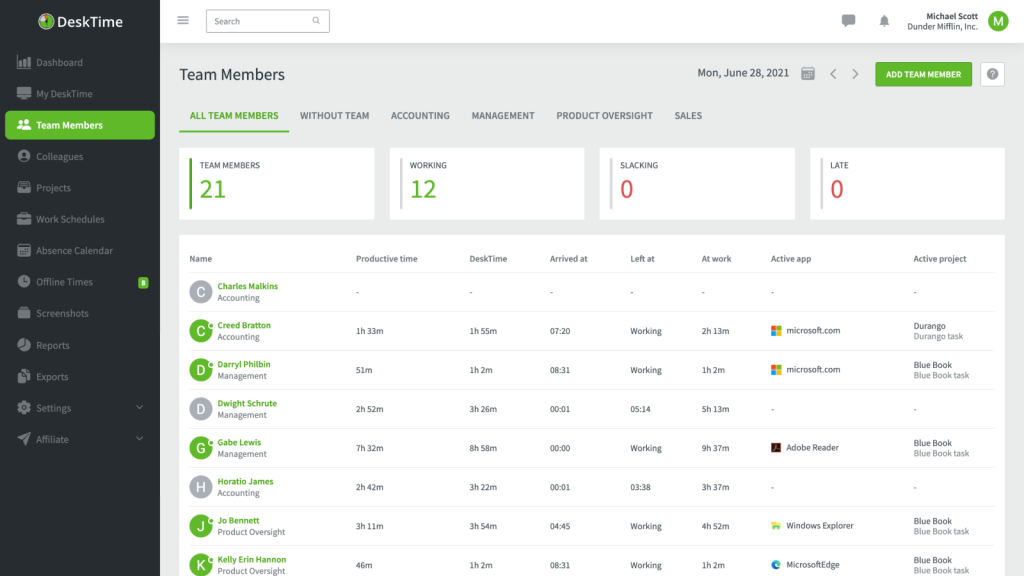
Además de los roles de usuario, administrador de usuarios, administrador de la empresa y propietario de la empresa, también hay un rol de gerente de usuarios para permitir que los jefes de equipo y aquellas partes que supervisan a una organización vean solo datos específicos de sus equipos sin privilegios de edición de cuenta.
5. Capturas de pantalla opcionales para mayor transparencia y una perspectiva general
Otra forma en la que DeskTime ayuda a garantizar la productividad en el lugar de trabajo es mediante el uso de capturas de pantalla. Puedes optar por difuminar las capturas de pantalla para garantizar la privacidad. De este modo, solo se ve la aplicación o el sitio web que se esté utilizando. Si se reconocen acciones no productivas, se resaltarán para que puedas ver fácilmente a los empleados que están haciendo cosas no relacionadas con el trabajo en sus horas de servicio. Esta función te ofrece una perspectiva general de los hábitos de trabajo de tu equipo, pero te aconsejamos que actives las capturas de pantalla solo como último recurso o en caso de actividad sospechosa.
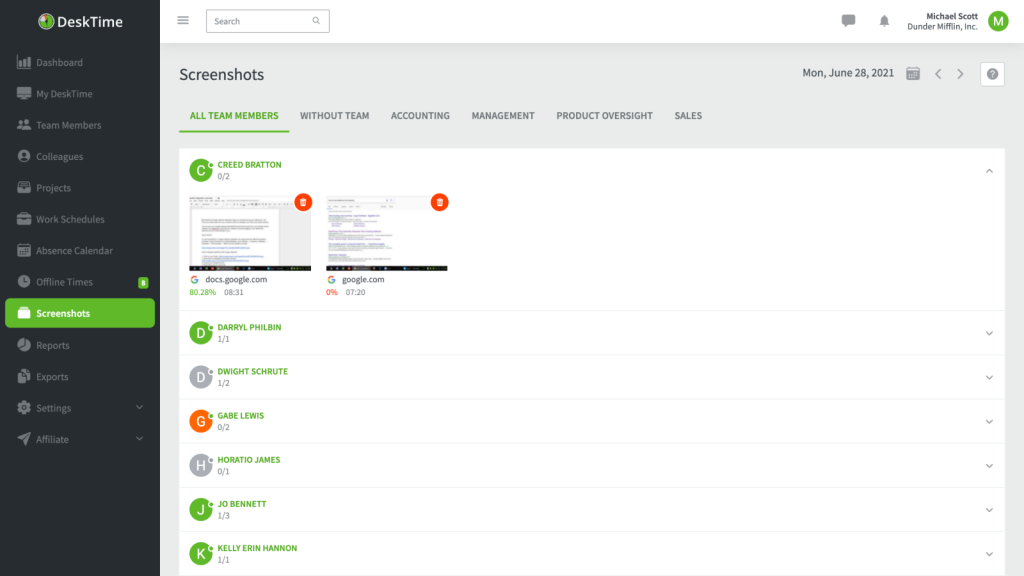
6. Tiempo privado para ocuparse de asuntos personales
Todos pueden tomarse un descanso y tener un itinerario personal que atender incluso durante las horas de trabajo. Los empleados pueden utilizar la función de tiempo privado que pueden activar siempre que necesiten ocuparse de algún asunto personal.
Al activar la función de tiempo privado las actividades en el ordenador no tienen seguimiento. Tus empleados pueden utilizar esta función siempre que sea necesario, mientras que los gerentes solo verán el tiempo total empleado en este modo. También es una función interesante para aquellos empleados que utilizan sus ordenadores de trabajo en casa.
7. Calendarios para organizar la agenda semanal como un jefe
Si tus empleados se van de viaje de negocios, están de vacaciones o se ponen enfermos, puedes anotar fácilmente estas ausencias en el Calendario de ausencias de DeskTime.
La función Programación del trabajo es ideal para crear un itinerario personal. También permite a los empleadores gestionar turnos y planificar las actividades de recursos humanos con mayor eficacia. Si tu empresa tiene turnos fijos, puedes crear fácilmente plantillas de turnos que puedes utilizar para cada trabajador. Puedes cambiar la configuración de tus empleados haciendo clic en la sección Configuración y seleccionando a un miembro de tu equipo. Después podrás hacer los ajustes necesarios en sus horarios de trabajo, cambiar su rol en tu empresa o reorganizar la clasificación de la productividad de la aplicación para los equipos.
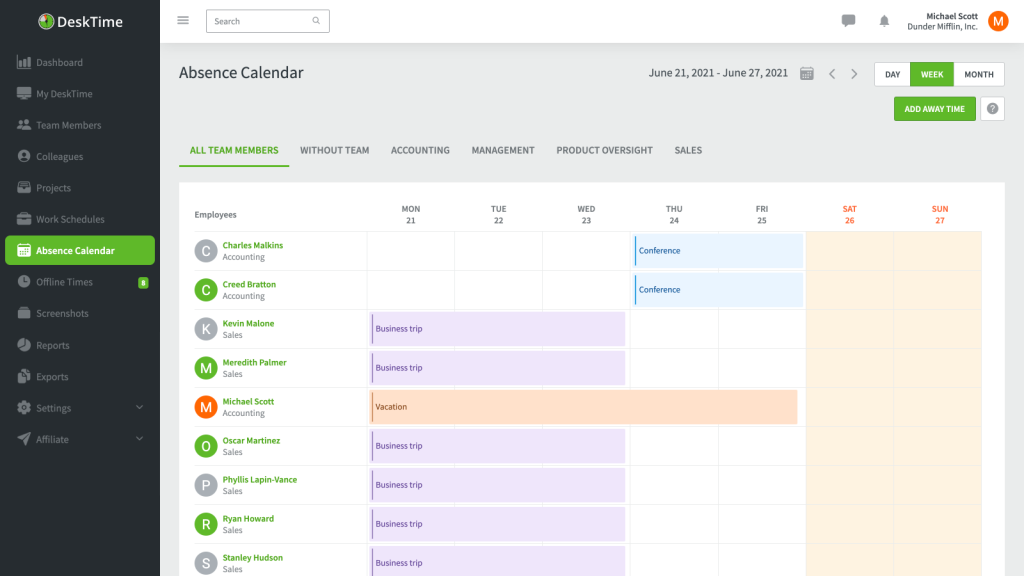
8. Integración con aplicaciones de gestión de proyectos
Las integraciones de DeskTime están diseñadas para que los gerentes puedan ver todo el conjunto en un solo lugar, sin necesidad de copiar y pegar manualmente la información de un software a otro. Las integraciones con las aplicaciones de gestión de proyectos te permiten conectar tu rastreador con herramientas como Asana, Basecamp, Jira, Trello y GitLab, así como con los calendarios de Google y Outlook.
Lo único que tienes que hacer es entrar en tu cuenta de DeskTime e ir a Configuración → Integraciones. Busca la aplicación que utilizas para trabajar, haz clic en «Activar» y sigue las instrucciones.
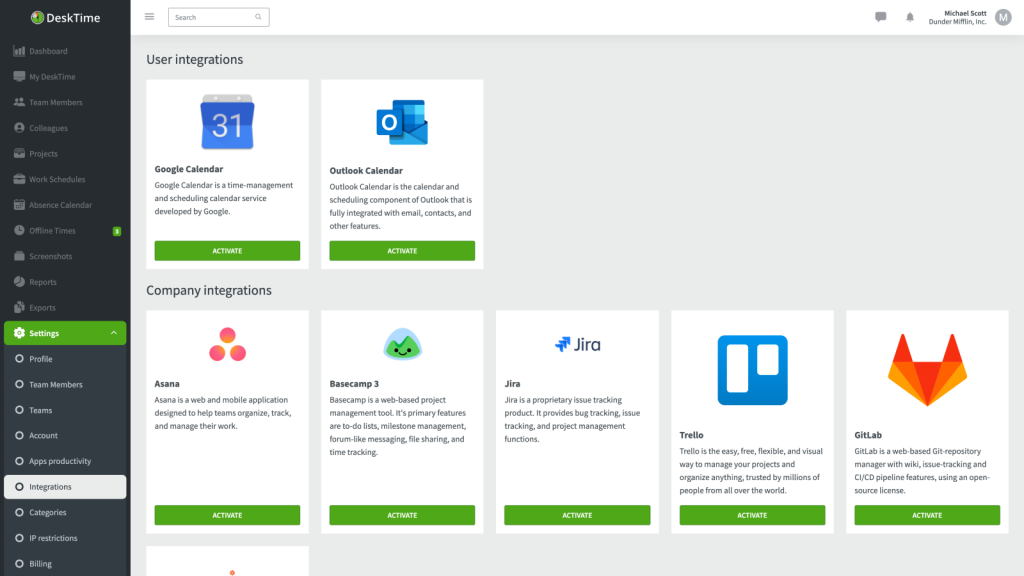
¿Preparado para probar DeskTime?
DeskTime tiene de todo para todos: hace un seguimiento automático de la productividad, tiene una variedad de funciones avanzadas tanto para los jefes de equipo como para los empleadores y, lo que es mejor, te ayuda a llevar la programación personal y la eficiencia del trabajo a un nivel superior.
¿A qué esperas? Empieza a hacer un seguimiento de tu tiempo y comprueba todo lo que puedes conseguir utilizando esta sencilla herramienta. Y no te olvides de que siempre puedes probar todas las funciones de DeskTime solicitando la prueba gratuita de 14 días.
Did you find this article useful? Give it a clap!
Psst! You can clap more than once if you really loved it 🙂